
- •Лабораторная работа 4 (часть 1) Текстовый процессор Microsoft Office Word. Работа с редактором формул Equation Editor
- •3.2.1 Порядок выполнения лабораторной работы
- •4.2.1 Порядок выполнения лабораторной работы 9
- •3.2.3 Контрольные задания
- •3.2.4 Контрольные вопросы
- •Лабораторная работа 4(часть 2) Оформление текстового структурированного документа в Word
- •4.2.1 Порядок выполнения лабораторной работы
- •4.2.2 Технологические приёмы
- •4.2.3 Контрольные задания
- •4.2.4 Контрольные вопросы
- •4.2.5 Тестовые задания
- •Приложение а Рекомендации по оформлению отчета
- •Приложение б Пример оформления отчета
- •Лабораторная работа 1 Текстовый процессор Microsoft Office Word. Создание, редактирование и форматирование текстового документа
- •1 Текст вопроса.
- •2 Текст вопроса.
Лабораторная работа 4 (часть 1) Текстовый процессор Microsoft Office Word. Работа с редактором формул Equation Editor
Цель работы: изучение возможностей редактора формул Equation, получение навыков создания и размещения формул в текстовых документах.
Вопросы для освоения:
создание формул в тексте документа Word при помощи редактора формул Equation;
редактирование формул при помощи редактора формул Equation.
Рекомендации. Приступая к работе c редакторами формул, необходимо вспомнить основные приемы работы в ОС Windows, основные приемы создания, редактирования и форматирования текстовых документов в Word.
3.2.1 Порядок выполнения лабораторной работы
1. Прочитать описание лабораторной работы. Ознакомиться с теоретическими сведениями по изучаемой теме.
2. Запустить Word и редактор формул Microsoft Equation 3.0.
3. Освоить основные технологические приемы изучаемой темы, рассмотрев приведенные примеры. Данные задания выполняются для закрепления и углубления знаний и приобретения умений, необходимых для выполнения индивидуального контрольного задания.
4. Выполнить контрольные задания в соответствии с вариантом. Сохранить файлы в своей папке.
5. Выполнить проверочные тестовые задания, демонстрирующие уровень усвоения основных дидактических единиц. Письменно ответить на контрольные вопросы.
6. Оформить и защитить отчет. Рекомендации по оформлению отчета приведены в приложениях А и Б.
3.2.2 Технологические приемы
Лабораторная работа 4 (часть 1) 1
Текстовый процессор Microsoft Office Word. Работа с редактором формул Equation Editor 1
3.2.1 Порядок выполнения лабораторной работы 1
3.2.3 Контрольные задания 4
3.2.4 Контрольные вопросы 8
Лабораторная работа 4(часть 2) 9
Оформление текстового структурированного документа в Word 9
4.2.1 Порядок выполнения лабораторной работы 9
4.2.2 Технологические приёмы 10
4.2.3 Контрольные задания 12
4.2.4 Контрольные вопросы 13
4.2.5 Тестовые задания 17
Приложение А 21
Рекомендации по оформлению отчета 21
Приложение Б 23
Пример оформления отчета 23
Пример 1. Создание
формулы в Equation. Ввод, редактирование
и форматирование формулы в Equation
рассмотреть на примере создания формулы
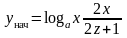 .
Создать формулу можно следующим образом
(рисунок 3.1.2.1):
.
Создать формулу можно следующим образом
(рисунок 3.1.2.1):
запустить редактор формул Microsoft Equation 3.0;
набрать в появившемся слайде будущей формулы выражение y=log;
установить курсор за символом y;
щелкнуть на панели инструментов редактора формул по кнопке Шаблоны верхних и нижних индексов для ввода нижнего индекса; ввести обозначение начального параметра «
 »;
выделить введенный текст, в меню окна
редактора формул выбрать команды Стиль
Текст
(начертание символов с курсивного
изменится на обычное – «нач»);
»;
выделить введенный текст, в меню окна
редактора формул выбрать команды Стиль
Текст
(начертание символов с курсивного
изменится на обычное – «нач»);нажать кнопку Tab на клавиатуре для выхода из режима нижнего индекса и набрать латинскую букву «x»;
щелкнуть на панели инструментов редактора формул по кнопке Шаблоны дробей и радикалов для ввода дроби;
заполнить числитель, а затем, нажав кнопку на клавиатуре, заполнить знаменатель согласно образцу;
изменить в формуле размер символов (предварительно выделив их), используя в меню редактора формул (рисунок 3.2.2.2) пункты Размер Определить Обычный (с 12 пт на 14 пт);
выделить в формуле нижний индекс (символ
 ),
в диалоговой панели редактора формул
Размеры изменить Крупный индекс (с 10
пт на 12 пт);
),
в диалоговой панели редактора формул
Размеры изменить Крупный индекс (с 10
пт на 12 пт);нажать OK;
щелкнуть «мышью» в любом месте на странице текстового документа для выхода из редактора формул.
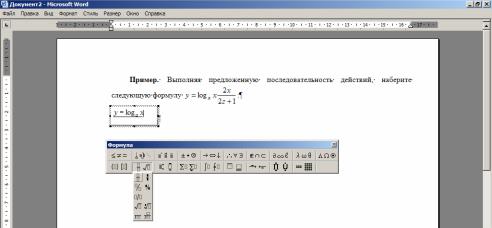
Рисунок 3.2.2.1 – Пример создания формулы
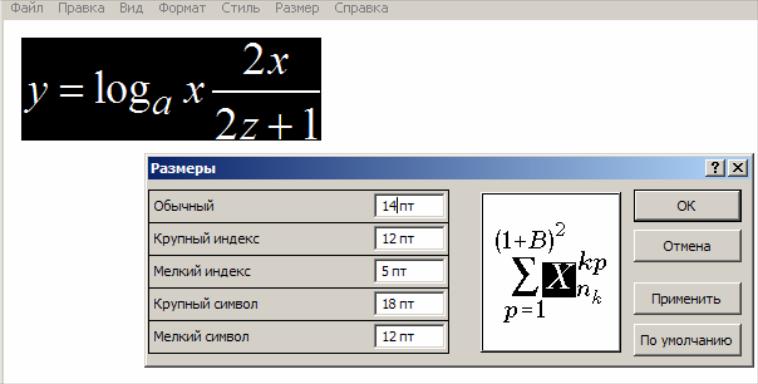
Рисунок 3.2.2.2 – Пример редактирования формулы
